电脑系统有些功能是没有直接入口的,或者说不能通过我们常见的windows桌面操作来启动,需要找到隐藏很深的运行文件,或者通过命令的方式来启动。今天我们就来说几个没有入口但很强大的功能。

下面要说的这些,启动方式都一样,就是按键盘的win键加上R键,在出来的运行对话框中敲入要执行的功能程序命令,就会启动起来。
1、打开系统配置命名:msconfig
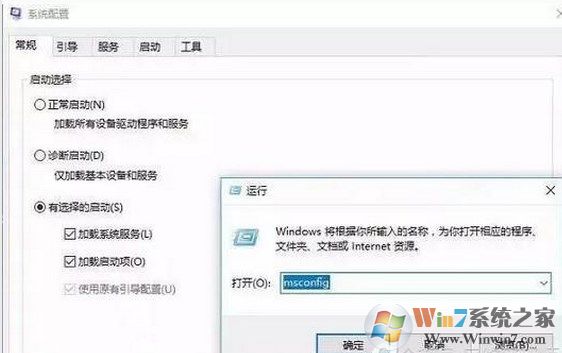
系统配置
在设置电脑启动项、服务、引导、工具等功能时,就需要进入系统配置界面进行相关操作,而在电脑设置中很难找到这个设置选项,而电脑高手借助此命令可以快速打开。
2、打开注册表命令:regedit
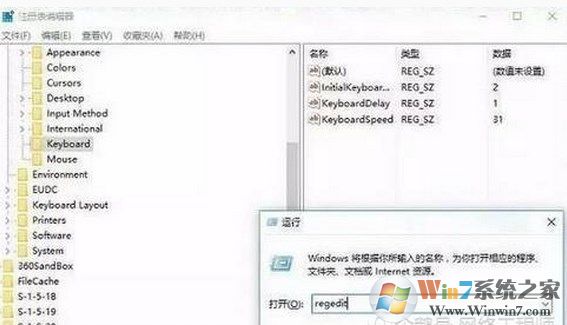
注册表
电脑注册表相信很多朋友都不会陌生,在一些电脑设置中,经常需要修改注册表相关信息,而在电脑设置中基本无法直接找到注册表设置入手,只能通过命令的方式快速打开。
3、打开本地组策略命令:gpedit.msc
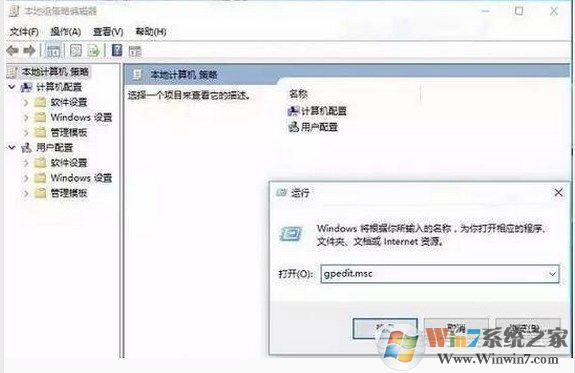
本地组策略
很多电脑高级设置都会用到组策略,如计算机配置、用户配置、禁止安装软件、设置电脑自动拨号等等都要用到,过去我们推送过很多有用的技巧设置就是在这里面修改。
4、检查DirectX信息:dxdiag
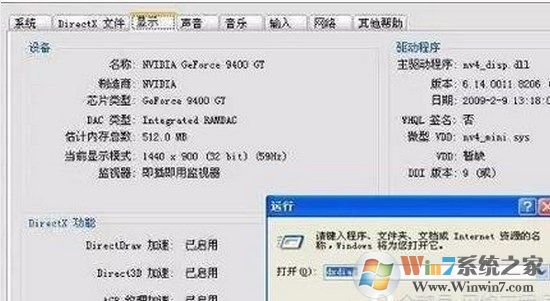
DirectX诊断
Dxdiag可以显示你的计算机上DirectX相关的文件,检查正在运行的文件、输入设备、以及视频驱动程序版本。他还可以用来诊断和测试DirectPlay、DirectSound、DirectMusic、DirectDraw和Direct3D的功能。
也可以看到你电脑的一些配置信息哦。
另外附送两个有入口,但是非常常用,并且通过命令行很快直达的:
5、打开设备管理器:devmgmt.msc
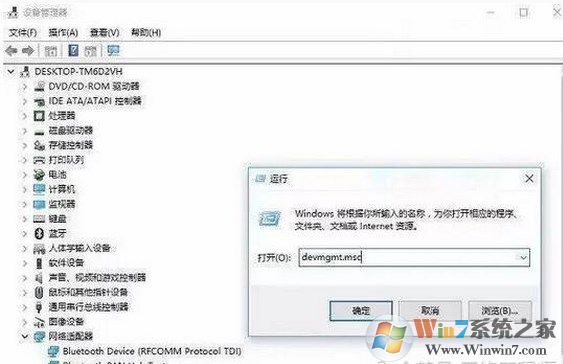
设备管理器也是一项很常用的功能,不仅可以查看电脑设备,还可以按需选择禁用或者启用硬件,另外检测或者卸载电脑驱动也都需要进入设备管理器查看或操作。
6、快速打开服务:services.msc
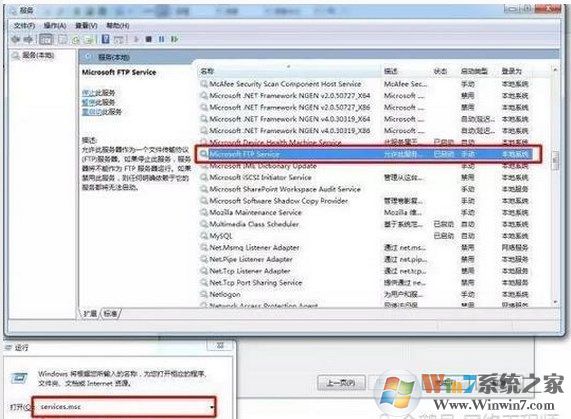
温馨提醒:进入之后千万别随意的修改里面的配置,需要配合相应的教程才不会出错

